- 由 Seabass559 在 Reddit 中发布
有时,您可能会发现新的iPhone无法从iTunes备份中恢复,并收到提示“无法将iPhone的备份恢复到此iPhone,因为iPhone上的软件太旧”。当您尝试恢复从较新的iOS同步到较旧的iOS版本的 iTunes 备份时,通常会出现此错误。由于 Apple 的限制和安全机制,您必须将 iPhone 更新到最新版本的iOS ,然后才能从此备份恢复。
如果由于iPhone上的软件太旧而无法将备份恢复到新iPhone上,您可以按照本教程将问题修复到正常。
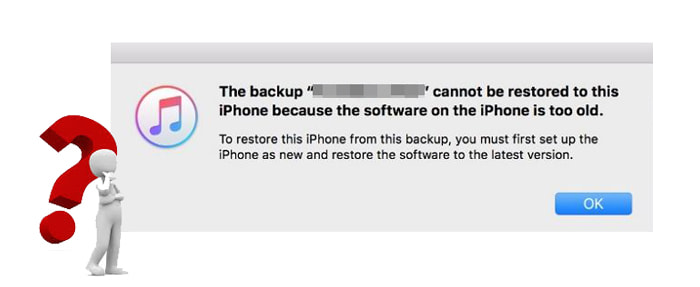
第 1 部分:为什么我无法从备份中恢复 iPhone?
第 2 部分:如何解决“由于iPhone上的软件太旧而无法将备份恢复到此iPhone”的问题?
许多因素不允许您将备份恢复到新 iPhone。所以在这里,我们将主力总结如下:
查看更多:想知道如何重置您找到的 iPhone ?您可能需要本教程。
如果您收到消息“无法将备份恢复到此 iPhone,因为 iPhone 上的软件太旧”,请不要惊慌。以下是十大故障排除方法供您参考。
当它提醒您iPhone软件太旧而无法恢复时,您可以尝试的第一件事就是更新iPhone上的iOS版本。为此,您可以转到 iPhone 的“设置” > 向下滚动选择“常规” > 点击“软件更新” > 等待它检查并下载最新的iOS版本。如果有,请立即安装。

如果您的计算机运行最新的iOS版本,您可以重置 iPhone 以使其准备好进行备份恢复。只需打开 iPhone 的“设置” > 点击“常规” > 选择“重置” > 单击“删除所有内容和设置”选项,然后使用您的 Apple ID 密码进行确认。抹掉 iPhone 数据后,您可以重置 iPhone 并尝试恢复备份。

您可能需要: iOS 16 错误:通过简单修复快速修复iOS 16 Beta 问题
在某些情况下,故障还可能导致“由于软件太旧,无法恢复备份”。因此,您可以重新启动计算机和iPhone并尝试检查问题是否仍然存在。
过时的 iTunes 版本也会引发许多问题,包括无法将备份恢复到新 iPhone。因此,您可以将 iTunes 更新到最新版本:
在计算机上运行 iTunes > 在Windows上点击菜单栏上的“帮助”或在Mac上按 Apple 菜单上的iTunes > 单击“检查更新”选项。如果有新的 iTunes 版本,请下载并安装。然后尝试再次将备份恢复到您的 iPhone。

查看更多: 如何关闭使用/不使用密码查找我的 iPhone/iPad?
如果新 iPhone 无法从 iTunes 备份恢复,则必须检查 iTunes 备份是否存在。根据最新的 iTunes 规则,每台 iPhone 或 iPad 只保留一份备份。这意味着最新的 iTunes 备份将取代电脑上同一台 iPhone 制作的早期 iTunes 备份。
要检查要恢复的 iTunes 备份是否存在,您可以导航到计算机上的默认 iTunes 备份位置。在浏览iTunes 备份位置之前,请确保您已在计算机上打开“显示隐藏文件”选项。
在Windows PC 上,转到C:\Users\用户名\AppData\Roaming\Apple Computer\MobileSync\Backup ;
在Mac上,转到/Users/用户名/Library/Application Support/MobileSync/Backup/
了解更多: iCloud 与 iTunes 备份:它们之间有什么区别? (完整指南)
糟糕且不稳定的互联网连接是导致 iPhone 恢复失败的另一个原因。在大多数情况下,稳定的 Wi-Fi 连接将大大加快恢复过程。如果您的网络信号较弱,请更换至其他 Wi-Fi 或热点,然后再次尝试恢复过程。
如果当显示“由于iPhone上的软件太旧,无法将备份恢复到此iPhone”时,您无法确定需要更新哪些软件,您可以将iPhone设置为新iPhone来解决问题。
首先,启动 iTunes,转到“设置你的手机”向导,然后点击“设置为新 iPhone”选项。
接下来,点按“继续” > 取消选中这两个框 > 跳过在 iPhone 上设置密码、Apple ID 等的步骤 > 在 iTunes 窗口中点按“完成” 。
然后,点击更新和恢复向导上的更新按钮 > 按更新按钮确认操作 > 按照屏幕上的说明完成 iPhone 的设置。

您可以修改计算机上的 plist 文件,将iOS版本替换为与您的 iPhone 兼容的较新版本。然而,这个过程需要一些技术知识,对于不懂技术的人来说可能相当复杂。
如果您有兴趣深入研究该方法,请继续学习以下步骤。
首先,在您的计算机上下载一个Plist Editor 软件。稍后,转到Mac的目录: ~/Library/Application Support/MobileSync/Backup ,然后选择包含数字和字母的字符串的备份文件夹。

之后,使用 Plist 编辑器打开info.plist文件,找到“产品版本”行,并将值更改为适用于您的 iPhone 的iOS版本。最后,保存更改并尝试再次将备份恢复到您的 iPhone。
提示:您还可以找到以下行并使用任何文本编辑器修改 plist 文件:
在此示例中,产品版本的值为iOS 12.3.2。您可以将产品版本的值 12.3.2 替换为 iPhone 上当前的iOS版本。这样就不会弹出iPhone软件太旧而无法恢复的消息了。
将 iCloud 备份从较新的iOS版本恢复到较低的iOS版本时,可能会要求您更新软件。在这种情况下,请单击“设置助手”中的“下载并安装”按钮,输入密码下载软件,然后单击“立即安装”按钮将最新的iOS版本安装到您的 iPhone。
完成后,它会自动将 iCloud 备份文件恢复到您的 iPhone。
假设您想要一种快速方法将 iTunes 备份文件恢复到您的 iPhone,并且不想浪费时间解决问题。在这种情况下,您可以使用 iTunes 替代软件 - Coolmuster iPhone Data Recovery 。
只要您之前在电脑上用iTunes备份过iPhone,就可以直接将iTunes备份文件中的数据恢复到您的iPhone中。此外,它还支持联系人、照片、短信、短信附件、通话记录、日历、语音备忘录、Safari历史记录、笔记等。
与iTunes相比,它适用于从iPhone 4到iPhone 14/13/12 Pro Max/12 Pro/12/12 mini/SE/11 Pro Max/11 Pro/11/XS Max/XS/XR/的所有iPhone型号X等。此外,您不需要将iPhone连接到计算机。相反,它会自动检测与计算机同步的 iPhone,并以无线方式将备份恢复到其中。
让我们看看如何在不连接 iPhone 的情况下将 iTunes 备份文件恢复到 iPhone。
1. 运行Coolmuster iPhone Data Recovery并扫描 iTunes 备份。
在计算机上打开软件后,它会自动检测计算机并显示您之前与该计算机同步的iDevices的iTunes备份记录。从列表中突出显示一条备份记录,然后点击“开始扫描”按钮以扫描特定的 iTunes 备份数据。

2. 扫描并预览 iTunes 备份文件。
扫描完成后,您将在界面上看到iTunes备份文件中的所有数据。您可以从左侧面板中选择一个类别,并查看该类别下的所有详细信息。

3. 恢复备份文件。
从左侧窗口中选择一个类别,勾选要恢复的项目,然后点击下面的“恢复到计算机”按钮以有选择地恢复所选文件。
进一步阅读:
如何轻松地将 iTunes 备份中的联系人恢复到 iPhone? (前 3 种方法)
【附教程】2023年如何在没有iCloud的情况下从iPhone恢复照片?
当你在电脑上遇到“由于iPhone上的软件太旧,无法将备份恢复到这台iPhone”的问题时,你可能很容易生气。尽管如此,我们还是希望您能够通过以上十种解决方案来解决这个问题。如果您向我咨询解决问题的最佳方法,我建议您尝试 iTunes 替代方案 - Coolmuster iPhone Data Recovery 。
它可以在几秒钟内将 iTunes 备份从计算机恢复到您的 iPhone,而无需将 iPhone 连接到计算机。此外,您无需花时间对 iPhone 或计算机进行任何不必要的更改。因此,它是最优的选择。
如果您在解决问题时遇到困难并需要技术支持,请在评论中告诉我们。
相关文章:
如何立即撤消 iPhone 14/13/12/11/XS/XR/X/8 上的恢复? (详细教程)
有关如何修复 iTunes 错误 4005 或 iPhone 错误 4005 的完整指南
如何解决 iTunes 无法连接到此 iPhone 的问题? (6个有效的解决方案)